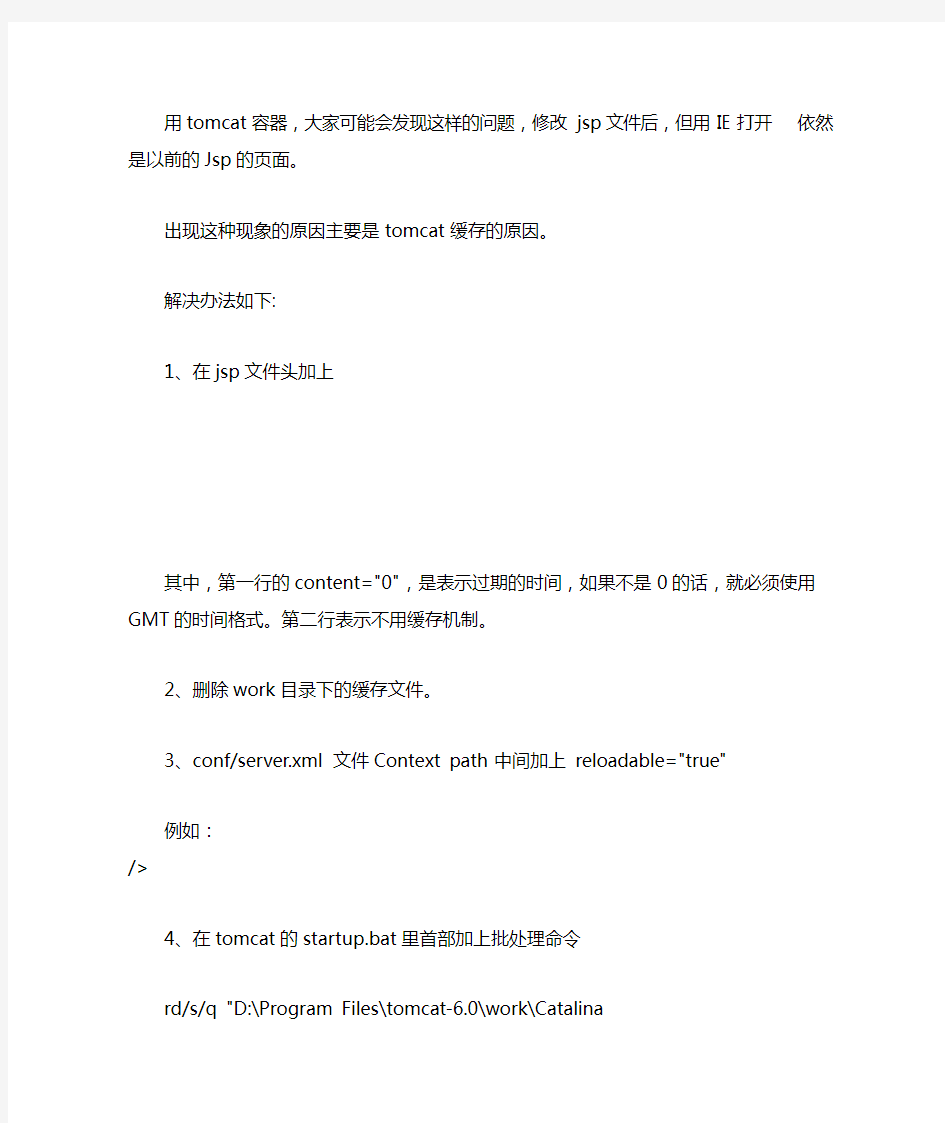
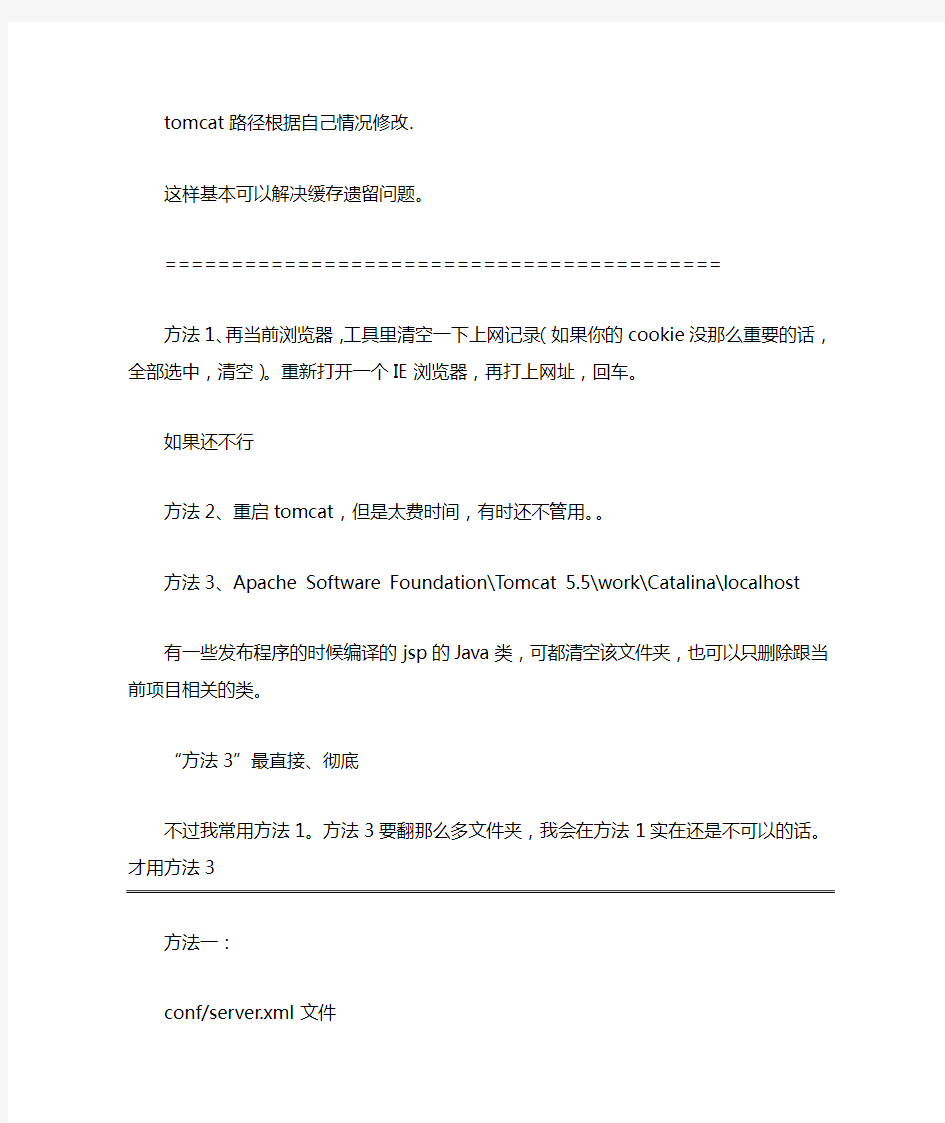
用tomcat容器,大家可能会发现这样的问题,修改jsp文件后,但用IE打开依然是以前的Jsp的页面。
出现这种现象的原因主要是tomcat缓存的原因。
解决办法如下:
1、在jsp文件头加上
其中,第一行的content="0",是表示过期的时间,如果不是0的话,就必须使用GMT的时间格式。第二行表示不用缓存机制。
2、删除work目录下的缓存文件。
3、conf/server.xml 文件Context path 中间加上reloadable="true"
例如:
4、在tomcat的startup.bat里首部加上批处理命令
rd/s/q "D:\Program Files\tomcat-6.0\work\Catalina
tomcat路径根据自己情况修改.
这样基本可以解决缓存遗留问题。
==========================================
方法1、再当前浏览器,工具里清空一下上网记录(如果你的cookie没那么重要的话,全部选中,清空)。重新打开一个IE浏览器,再打上网址,回车。
如果还不行
方法2、重启tomcat,但是太费时间,有时还不管用。。
方法3、Apache Software Foundation\Tomcat 5.5\work\Catalina\localhost
有一些发布程序的时候编译的jsp的Java类,可都清空该文件夹,也可以只删除跟当前项目相关的类。
方法一:
conf/server.xml文件
Context path中间加上reloadable="true"
例如:
方法二:
删除work目录下的缓存文件
可以把Catalina目录删除;注意:不能把work整个目录删除,不然重启tomcat时,会把conf/web.xml删除掉,这样在启动时,日志会提示:No Default web.xml,且访问页面会显示404错误;
以上三类解决方案都是本人在网上搜到的,经过实测,本人认为第一大类中的方案4“在tomcat的startup.bat里首部加上批处理命令”的方法最好用。因为其他方法虽然也清理了缓存,但总有些缺陷。有的操作比较麻烦,有的要改多个jsp页面,有的要写入xml中与项目一起提交。现在公司里一般都使用版本管理工具进行多人协同开发,清除缓存的代码容易上传到服务器。但是在产品投入使用时,缓存还是必要的,只是开发时不要缓存好调试。所以“在tomcat的startup.bat里首部加上批处理命令”最好用。(见第一大类方法4)
关于tomcat虚拟路径配置 在tomcat安装好后,只要把你的web项目copy 到%TOMCAT_HOME%webapp下面就可以是使用啦!!其实还有种方法就是设定虚拟目录,即把项目的目录映射到tomcat中。这样做即可以不用重复的部署,节约时间,而且给开发人员带来方便。 方法如下: 1,找到%TOMCAT_HOME%\conf\server.xml,(即tomcat 的安装目录下面相关的文件)打开此xml文件,在
debug建议设置为0,reloadable设置为true。 2,测试,重启tomcat服务器,然后在浏览器中输入http://localhost:8080/test 3,如果在测试中出现404的错误,如果前面配置没有错,可能就是在%TOMCAT_HOME%\conf\web.xml文件中把虚拟路径显示目录给禁止啦,此时可以在web.xml文件中找到
Tomcat手动配置部署 刘晓涛讲授,孙娟总结 手动创建JSP项目 1.将外置Tomcat解压出来后,在Tomcat里面的webapps文件夹创建一个放JSP项目的文 件夹“MyWeb”,如图: 2.在“MyWeb”JSP项目中创建必须的WEB-INF文件夹,如图: 3.在WEB-INF文件夹中也要必须创建lib文件夹,classes文件夹与web.xml文件, 如图:
4.当我们创建好JSP项目必须的WEB-INF文件夹后,我们开始创建我们在项目中所需要 的静态文件,现在我们只创建一个jsp文件夹(此文件夹跟WEB-INF在同一目录下),用来存放jsp文件,如图: 5.在jsp文件夹中创建一个jsp文件,如图: 现在我们手动创建的JSP项目就创建成功了 如何将Tomcat中的文件进行修改 1.为了保护资源的安全,我们需要有用户通过验证才可以进入我们的程序,所以我们要将 Tomcat中的conf文件夹中的tomcat-users.xml文件进行修改,如图: 说明: Rolename:是角色 Username:用户名 Password:用户名的密码 整体讲:在XXX角色下,用户可以通过用户名及密码可以访问程序中的资源
修改完后,我们就有一个用户“shmily”可以进入程序了,密码是”shmily” 2.当我们设置了用户登陆后,我们还要返回到我们的JSP项目中去,修改我们的web.xml 文件,与我们刚刚设计好的用户登陆设置相关联,如图: 注意:有注释的地方都是需要修改的地方,也就是我们刚才在tomcat-users.xml中设置的角色名
现在我们就修改完成了,那么现在我们就开始运行我们的JSP项目了 如何运行JSP项目 1.在运行JSP项目之前我们要启动tomcat(在tomcat中的bin文件夹中的startup.bat),如 图: 2.启动完后,我们开始浏览器,输入http://localhose:8080/如图:
Tomcat网站发布配置方案详细说明 修改端口、修改默认发布目录、多域名绑定 一、修改发布端口号为80(Tomcat默认为8080) 打开配置文件(我的如下:E:\J2EEServer\Tomcat 6.0\conf\server.xml),找到: 代码如下:
tomcat6.0配置 第一步:下载j2sdk和tomcat:到sun官方站点 最新的jdk为1.6.04,tomcat为6.0,建议jdk1.4以上,tomcat4.0以上 第二步:安装和配置你的j2sdk和tomcat:执行j2sdk和tomcat的安装程序,然后设置按照路径进 行安装即可。 1.安装j2sdk以后,需要配置一下环境变量,在我的电脑->属性->高级->环境变量->系统变量中添加 以下环境变量(假定你的j2sdk安装在c:\j2sdk1.4.2): JAVA_HOME=c:\j2sdk1.4.2 classpath=.;%JAVA_HOME%\lib\dt.jar;%JAVA_HOME%\lib\tools.jar;(.;一定不能少,因为它代表 当前路径) path=%JAVA_HOME%\bin 接着可以写一个简单的java程序来测试J2SDK是否已安装成功: 将上面的这段程序保存为文件名为Test.java的文件。 然后打开命令提示符窗口,cd到你的Test.java所在目录,然后键入下面的命令 javac Test.java java Test 此时如果看到打印出来This is a test program.的话说明安装成功了,如果没有打印出这句话,你需 要仔细检查一下你的配置情况。 2.安装Tomcat后,在我的电脑->属性->高级->环境变量->系统变量中添加以下环境变量(假定你的 tomcat安装在c:\tomcat): CATALINA_HOME:c:\tomcat CATALINA_BASE:c:\tomcat TOMCAT_HOME: C:\Tomcat 然后修改环境变量中的classpath,把tomat安装目录下的common\lib下的servlet.jar追加到 classpath中去,修改后的classpath如下:
本文目录 1.1安装和配置管理Tomcat服务器 (2) 1.1.1安装Tomcat服务器程序 (2) 1.1.2配置Tomcat服务器程序 (4) 1.1.3管理Tomcat服务器程序 (7) 1.2在Tomcat中进行系统管理和配置 (10) 1.2.1Tomcat中的server.xml中的各个标签的含义 (10) 1.2.2Tomcat5.5以下版本系统管理Web应用程序 (17) 1.2.3Tomcat5.5以上版本系统管理Web应用程序 (20) 1.2.4Tomcat7.X版本的虚拟主机管理 (23)
1.1安装和配置管理Tomcat服务器 1.1.1安装Tomcat服务器程序 1、安装和配置JDK系统环境 (1)了解Tomcat系统 Apache Tomcat是Apache组织的Jakarta项目下的一个子项目,目前Tomcat被非常广泛地应用在中小规模的Java Web应用系统中。它是一种具有JSP环境的“Servlet容器”,同时也提供Web服务器的功能,另外Tomcat也提供有对JNDI、数据库连接池、事务处理等J2EE标准所要求的核心技术支持等。(2)需要安装和配置JDK 由于Tomcat服务器在运行时需要JDK系统,因此在安装Tomcat服务器程序之前要保证在机器中已经安装有JDK系统。当然,如果已经安装过,则不再需要重复。 2、安装Tomcat服务器和熟悉了解Tomcat的各种工作目录 Tomcat是一款开源免费的JSP服务器,可以在https://www.doczj.com/doc/1610956757.html,/下载并安装Tomcat6或者7的版本。建议下载压缩包版本(*.zip版本)而不是Windows Service Installer的EXE安装文件。如下示图为本示例下载Tomcat7版本的局部截图。
大学实验报告 学院:专业: 班级:
计算机名[换件玄级I系统保护I腳 35 进行垃数更改,焦必须年为管 11负登录。 性能 視気敲至?先陛器计対?內存便用?以及馳內存 邈(S). 用FBtSTC件 与応翌录扫羌的克歯邊舌 启动和故P2恢亘 系统命动?系统失垃和词it 信总 妊⑴.? | 环tS^goo.. b 新建变量名:JAVA,变量值:C:\Java\jdkl8O_6O 计算机名t说件談系统{呆护丨远程 菸境变呈 2,打开PATH,添加变虽值:C:\java\jdkl.&0 60\bin -■cwv ■mt" ■BTT AW???CC? ?rwv“ ? mz—w/ nrww Mnunr P0A5皿 8incwt i g n 变里 AraAFTSDXE DDI CkTkUHA CX7ALINAJAS E C XI MINA MIME Ifi C.kPrcgr^r. FilaUHD ATP\ C j wn\ upach*-1 cn cat~6 0 32 C ? kJ avaSapache-1 tn ca<-8 0 免 C■\i RVX S xnx r^F-< nn r^<-A 0 矽 L—珮定11取消][应用@厂| 系统聂虫⑶
三、测试JDK 在CMD命令下输入java, javac, path命令:出现图示界而,表示安装成功。 ad C:\Window$\$ystem32Xcmd.eKe a °w C:^U8er3\sJxy>javac 冃注;J^vac
1.JDK的安装及配置 1.1.安装JDK,安装过程中可以自定义安装目录等信息,例如:我们 选择安装目录为C:\Program Files\Java\jdk1.5.0_06 1.2.安装完成后,右击“我的电脑”,点击“属性”
1.3.选择“高级”选项卡 1.4.点击“环境变量”;
1.5.在“系统变量”中,设置3项属性, JA V A_HOME,PATH,CLASSPATH(大小写无所谓),点击“新建”,弹出下图; 1.5.1.新建JA V A_HOME变量 ●变量名:JAVA_HOME ●变量值:C:\Program Files\Java\jdk1.5.0_06 1.5. 2.新建PATH变量 ●变量名:PATH ●变量值:%JA V A_HOME%\bin;%JA V A_HOME%\jre\bin 1.5.3.新建CLASSPATH变量 ●变量名:CLASSPATH ●变量值:.;%JAVA_HOME%\lib\dt.jar;%JAVA_HOME%\lib\tools.jar(要加.表示当前 路径) 备注:%JA V A_HOME%就是引用前面指定的JA V A_HOME;
1.6.“开始”->;“运行”,键入“cmd”; 1.7.键入命令“java -version”,“java”,“javac”几个命令,出现画面,说明 环境变量配置成功; 2. TOMCAT的安装及配置 2.1.点击Apache Tomcat安装介质,进入安装界面:
2.3.点击“I Agree”:
2.5.安装路径为:C:\Tomcat 5.5,点击“Next”:
修订记录:
TOMCAT安装及配置规范 书写目的 TOMCAT是系统运行部规定的标准应用服务器,为了规范运行环境,特制订以下规范。 1.安装软件 软件列表: apache-tomcat-7.0.30 jdk-6u27-linux-x64-rpm.bin mod_jk-1.2.28-httpd-2.0.X.so 1.1安装JDK 确认系统位数:32bit 、64bit #uname –i i386 以下安装步骤以64bit的 CentOS 5.6操作系统平台为例,先删除系统自带的JDK, rpm -qa|grep jdk java-1.6.0-openjdk-1.6.0.0-1.7.b09.el5 jdk-1.6.0_20-fcs rpm -qa|grep gcj java-1.4.2-gcj-compat-1.4.2.0-40jpp.115
libgcj-4.1.2-48.el5 卸载 yum -y remove java java-1.4.2-gcj-compat-1.4.2.0-40jpp.115 yum -y remove java java-1.6.0-openjdk-1.6.0.0-1.7.b09.el5 #java -version -bash: java: command not found 在sun官方网站https://www.doczj.com/doc/1610956757.html,/javase/downloads/index.jsp下载到对应的jdk文件jdk-6u27-linux-x64-rpm.bin,执行以下命令安装: #cd /home/software #chmod a+x jdk-6u27-linux-x64-rpm.bin #./ jdk-6u27-linux-x64-rpm.bin--- 中途需要输入“yes”确认 #rpm -ivh jdk-6u27-linux-x64-rpm #ln -s /usr/java/jdk1.6.0_27 /usr/java/jdk # ln -s /usr/java/jdk/bin/java /usr/bin/java # ln -s /usr/java/jdk/bin/javac /usr/bin/javac 确认系统使用正确的java版本 # java -version java version "1.6.0_27" 1.2安装TOMCAT 从官方网站获得TOMCAT,地址如下 https://www.doczj.com/doc/1610956757.html,/tomcat/
TOMCAT配置文件 首先,看一下tomcat的目录结构: bin存放启动和关闭tomcat脚本 conf包含不同的配置文件,server.xml(Tomcat的主要配置文件)和web.xml work存放jsp编译后产生的class文件 webapp存放应用程序示例,以后你要部署的应用程序也要放到此目录 logs存放日志文件 lib/japser/common这三个目录主要存放tomcat所需的jar文件 -------------------------------------------------------------------------------------------------------------------------- tomcat下域名的设置,ROOT.XML的作用 以下小结使用tomcat5.0.28测试通过,tomcat安装路径为C:\Tomcat 在默认安装后,tomcat的主目录是webapps/root目录,如果我们想改变tomcat的主目录的话可以这样做: 1:打开C:\Tomcat\conf\server.xml,在
tomcate的配置说明[转载] 2009-01-07 18:19 一、对conf/server.xml的配置说明 1,配置tomcat服务器访问端口,只需配置Connector的port端口即可。Tomcat 默认为8080,现修改port参数值为80。
1、配置系统管理(Admin Web Application) 大多数商业化的J2EE服务器都提供一个功能强大的管理界面,且大都采用易于理解的Web应用界面。Tomcat按照自己的方式,同样提供一个成熟的管理工具,并且丝毫不逊于那些商业化的竞争对手。Tomcat的Admin Web Application最初在4.1版本时出现,当时的功能包括管理context、data source、user和group等。当然也可以管理像初始化参数,user、group、role的多种数据库管理等。在后续的版本中,这些功能将得到很大的扩展,但现有的功能已经非常实用了。Admin Web Application被定义在自动部署文件: CATALINA_BASE/webapps/admin.xml 。(译者注:CATALINA_BASE 即tomcat安装目录下的server目录) 你必须编辑这个文件,以确定Context中的docBase参数是绝对路径。也就是说,CATALINA _BASE/webapps/admin.xml的路径是绝对路径。作为另外一种选择,你也可以删除这个自动部署文件,而在server.xml文件中建立一个Admin Web Application的context,效果是一样的。你不能管理Admin Web Application这个应用,换而言之,除了删除 CATALINA_BASE/webapps/admin.xml ,你可能什么都做不了。 如果你使用UserDatabaseRealm(默认),你将需要添加一个user以及一个role到CATALINA_BASE/conf/tomcat-users.xml文件中。你编辑这个文件,添加一个名叫“admin”的role 到该文件中,如下:
T o m c a t的参数配置及一 般问题的解决 The Standardization Office was revised on the afternoon of December 13, 2020
1、如何解决端口冲突导致tomcat无法启动的问题 Tomcat在启动时主要使用下面的3个端口
"); ("Max Memory: "+()+"
"); ("Total Memory: "+()+"
"); %> 3、修改tomcat连接数 修改tomcat\conf\文件中的如下部分
Tomcat的配置文件server.xml 中各个域的说明及相关配置 2007-04-20 12:42
Tomcat服务器配置参考 Realm组件 Realm元素是一个包含用户名,密码和用户角色的数据库。角色与Unix的group 类似。Realm的不同实现允许将Catalina集成到认证信息已经被创建和维护的环境中,然后利用这些信息来实现Con tai ner Ma naged Security ,女口Servlet Specificatio n 中所述。 你可以在任何Catalina 容器(Engine , Host或者Context)中嵌套Realm元素。另外,Engine或者Host的Realm会自动被低层次的容器继承,除非被明确覆盖。 有关web应用中co ntai ner man aged security 的更多信息,参考FIXME应用开发者这一部分中“ Con tai ner Man aged Security 指南”的连接;有关配置和使 用标准Realm实现的更多信息,参考FIXME管理者这一部分中的"Realm Configuration HOW-TO"连接。 以下的描述使用变量$CATALINA_HOMf指Tomcat 5安装的目录。大多数的相对路径都是以该目录为基准。但是,通过设置CATALINA_BASE录,可以运行多个Tomcat 5实例,这时你应该使用$CATALINA_BAS来作为目录基准,而不是使用$CATALINA HOME 和大多数Catalina组件不一样的是,Realm有几个标准的实现。所以,必须使用className属性来选择你希望使用的实现。 JDBC Database Realm (org.apache.catali na.realm.JDBCRealm) JDBC Database Realm将Catalina 连接到一个关系数据库,通过正确的JDBC 驱动访问,用来查询用户名,密码和他们相关的角色。由于查询是在每次必要的时候完成的,因此数据库的改变会马上反映到用来认证新登录的信息中。
tomcat 日志文件服务器2009-07-20 22:23:26 阅读510 评论0 字号:大中小 在server.xml里的
1.一、安装JDK和Tomcat 1,安装JDK:直接运行jdk-7-windows-i586.exe可执行程序,默认安装即可。 备注:路径可以其他盘符,不建议路径包含中文名及特殊符号。 2、安装Tomcat:直接解压缩下载文件“apache-tomcat-7.0.33- windows-x86.zip”到C盘下。安装路径建议修改为:c:\tomcat。 备注:如下载的是可执行文件,双击运行,默认安装即可。 2. 2 二、配置JDK环境变量(在步骤查看如何配置环境变量) 1,新建变量名:JAVA_HOME,变量值:C:\Program Files\Java\jdk1.7.0 2,打开PATH,添加变量值:%JAVA_HOME%\bin;%JAVA_HOME%\jre\bin 3,新建变量名:CLASSPATH,变量值:.;%JAVA_HOME%\lib\dt.jar;%JAVA_HOME%\lib\tools.jar 备注: 1,.表示当前路径,%JAVA_HOME%就是引用前面指定的JAVA_HOME; 2,JAVA_HOME指明JDK安装路径,此路径下包括lib,bin,jre等文件夹,tomcat,eclipse等的运行都需要依靠此变量。 3,PATH使得系统可以在任何路径下识别java命令。 4,CLASSPATH为java加载类(class or lib)路径,只有类在classpath中,java命令才能识别。 3. 3 三、测试JDK 在CMD命令下输入javac,java,javadoc命令:出现图示界面,表示安装成功。 4. 4 四、配置Tomcat环境变量 1,新建变量名:CATALINA_BASE,变量值:C:\tomcat 2,新建变量名:CATALINA_HOME,变量值:C:\tomcat
Tomcat参数配置与简单的性能验证 在对Tomcat服务器的web应用进行性能测试的过程中,有时LoadRunner中总会报错: Action.c(71): Error -27791: Server "localhost" has shut down the connection prematurely,但是这个错误并不是每次测试都会出现,通常在长时间的测试之后才偶尔出现,而奇怪的是在Tomcat的日志中并没有相应的错误。从出错信息的字面信息来看,应该是服务器由于某些原因过早的关闭了连接,而Tomcat并不认为这是一个错误,因此没有在日志中记录下来。在网上的搜索中看到,这个错误在其他的服务器如WebLogic、IIS等均有发生,看来是一个通用的问题。 在诊断的过程中,发现Tomcat运行界面有时会提示:“严重: All threads (10) are currently busy, waiting. Increase maxThreads (10) or check the servlet status”,根据这一线索对Tomcat的server.xml中的maxThreads、connectionTimeout参数进行配置,解决了这个问题。 试验:为了验证这两个参数对测试结果的影响,做了一些试验。 测试场景:一个测试脚本、20个虚拟用户、10次迭代 参数设置及相应运行结果: maxThreads connectionTimeout(豪秒)错误个数 5 1000 16 10 1000 13 15 1000 7 20 1000 0 5 10000 1 10 10000 0 15 10000 0 20 10000 0 试验结论 当最大线程数较少、超时时间较短时,出现这个错误的次数就越多;随着最大线程数逐步接近并发用户数,
tomcat配置及使用(环境变量设置及测试,一个简单的web应用实例) Tomcat的配置及测试: 第一步:下载tomcat,然后解压到任意盘符 第二步:配置系统环境变量 我这里是tomcat5.5,解压到的D盘(路径为: D:\Program Files\tomcat5.5), 虽然我们现在有了解压好了tomcat5.5服务器,但如果我们此时启动tomcat服务器,系统并不知道去哪里找tomcat服务器,所以我要先给系统做一个说明,既配置环境变量. 启动tomcat需要两个环境变量(注意我这里说的是启动)一个是JAVA_HOME(就是JDK的目录)另一个是CATALINA_HOME(就是你当前所使用的tomcat的目录) 我这里的配置步骤如下:我的电脑->属性->高级->环境变量 我个人是将环境变量设置在用户变量里,当然也可以设置在系统变量里,按个人需要自由发挥: 变量配置: 新建->变量名:JAVA_HOME 变量值:D:\Program Files\Java\jdk1.6.0 新建->变量名:CATALINA_HOME 变量值:D:\Program Files\tomcat5.5 如图: 配置结束,测试是否配置成功:
开始菜单->运行->cmd (输入cmd命令)->进入命令窗口 然后分别输入set JAVA_HOME 和set CATALINA_HOME命令,如果能找到,说明配置成功, 如下图: 启动tomcat服务器: 第一步:进入tomcat所在目录下的bin文件夹,命令为: d: (进入D盘的命令) cd D:\Program Files\tomcat5.5\bin (此处为防止出错,最好直接复制粘贴) startup.bat (启动tomcat服务器的命令) 如图:
?Tomcat常用的优化技巧 1.屏蔽DNS查询 Web应用程序可以通过Web容器提供的getRemoteHost()方法获得访问Web应用 客户的IP地址和名称,但是这样会消耗Web容器的资源,并且还需要通过IP地址 和DNS服务器反查用户的名字。因此当系统上线时,可以将这个属性关闭,从而 减少资源消耗,那么Web应用也就只能记录下IP地址。修改的属性是 enableLoopups=”false”。 2.调整线程数 Tomcat通过线程池来为用户访问提供响应,对于上线的系统初步估计用户并发数 量后,再调整线程池容量。例如,用户并发数量在100左右时,可以设置 minProcessors=”100”,maxProcessors=”100”。将最大和最小设置为一样后,线程池 不会再释放空闲的线程,当用户访问突然增加时,不需要再消耗系统资源去创建新 的线程。 3.调整最大连接数 这个其实最复杂,即使用户并发量大,但是系统反应速度快,也没必要把这个值设 置太高,高了系统需要消耗大量的资源去切换线程,但是如果设置太低也会造成应 用无法满足用户并发需要。因此设置这个最好能够结合整个系统的跟踪与调优,使 系统达到最好的平稳状态,一般设置为maxProcessors的1.5倍即可。 4.调整网络超时 主要是HTTP协议也有个连接过程,客户端连接到服务器上后,如果长时间没有得 到处理就会被释放。如果服务器处理速度较慢,但是希望每个用户都能得到有效处 理,或者网络环境不好,需要保证用户不会因为超时中断,也可以把时间加长。但 是一般设置成connectionTimeout=”30000”即可。太长对系统来说价值不大,反而 会浪费系统资源在无谓的长连接上。 5.具体修改如下 ?minProcessors:最小空闲连接线程书,用于提高系统处理性能,默认值为10. ?maxProcessors:最大连接线程书,即并发处理的最大请求数,默认值为75. ?acceptCount:允许的最大连接数,应大于等于maxProcessors,默认为100. ?enableLookups:是否反查域名,取之为true或false。为了提高处理能力,应设置为false。 ?connectionTimeout:网络连接超时,单位为毫秒。设置为0表示永不超时,但这样设置存在隐患,通常可设置为20000毫秒。 ?Tomcat常用配置 1.为tomcat添加管理员 tomcat目录---conf文件夹---tomcat-users.xml添加以下代码